Perder los datos de edición debido a un bloqueo de la computadora es la peor pesadilla de todo editor. Descubra cómo el lanzamiento de DaVinci Resolve 14 soluciona este problema.
Una angustia para los editores de video es ver que un proyecto falla y pierden varias horas de trabajo. Afortunadamente, esto no sucede muy a menudo debido al guardado automático integrado en la mayoría de los NLE. . A medida que estos programas han avanzado, también lo ha hecho la forma en que funcionan los guardados automáticos. En Resolve 14, ahora hay tres formas de editar con una red de seguridad .
Si bien este artículo se dirige principalmente a nuevos usuarios de Resolve, aquí hay algo para usuarios de todos los niveles:puede que se sorprenda al descubrir que el menú de guardado automático se ha movido por completo .
Dónde encontrar Autosave
De forma predeterminada, Resolve establece el guardado automático en "desactivado". Por lo tanto, lo primero que debe hacer es encenderlo. Algunos editores prefieren mantener desactivado el guardado automático porque puede interrumpir su flujo de trabajo, pero con mejoras en la base de datos En los últimos años, la ventana emergente de guardado automático normalmente se abre y se cierra en menos de un segundo, y ahora Live Save elimina los gráficos en pantalla por completo.
En versiones anteriores de Resolve, encontraría la configuración de guardado automático en Configuración del proyecto, que se encuentra en la parte inferior derecha de la interfaz de usuario. Sin embargo, en Resolve 14, el guardado automático ahora se encuentra en configuración de usuario en el menú de preferencias (CTRL+,).
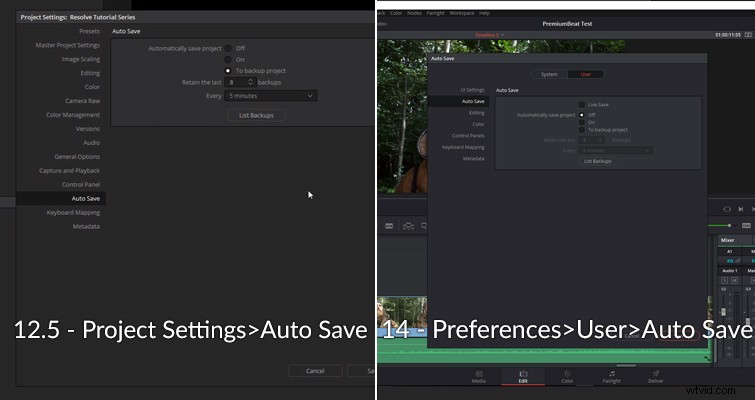
Como nota al margen, aunque siempre mantengo activado el autoguardado, como puede ver en la captura de pantalla anterior, se vuelve a desactivar. Esto se debe a que acabo de actualizar el software de la versión beta al lanzamiento público . Estoy seguro de que esto podría haberme metido en problemas si no hubiera comenzado a escribir sobre la función de guardado automático. Por lo tanto, si ha actualizado recientemente, asegúrese de volver a la configuración de guardado automático y enciéndelo.
La configuración
Resolve 14 nos ofrece tres configuraciones de guardado automático para elegir:
- Guardar en vivo.
- Guardado automático.
- Guardar automáticamente en el proyecto de copia de seguridad.
Guardado automático
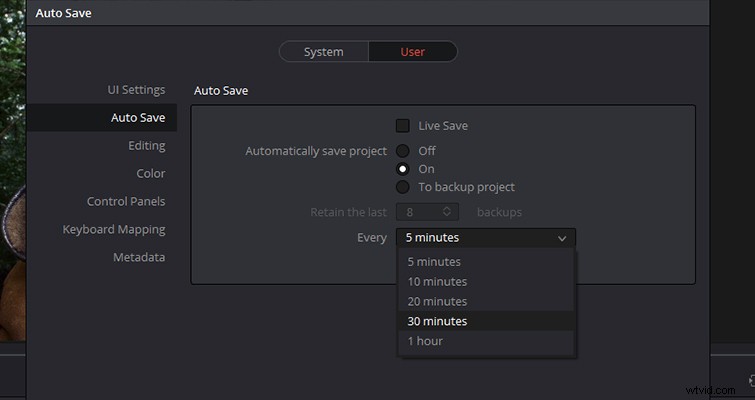
Veamos primero la función estándar de guardado automático . Si viene a Resolve desde Premiere Pro, estoy seguro de que el guardado automático le resultará muy familiar. Hace exactamente lo que dice:guarda automáticamente su proyecto cada pocos minutos según su configuración. Esto abre una ventana emergente en pantalla cuando el proyecto se está guardando y, dependiendo de la potencia de su sistema, puede causar una interrupción porque no podrá continuar editando mientras se guarda el proyecto. Sin embargo, en Resolve 14, la función de guardado automático probablemente desaparecerá antes de que tengas tiempo de suspirar. Esta función de guardado solo sobrescribirá el archivo del proyecto principal .
Guardado automático en proyecto de copia de seguridad
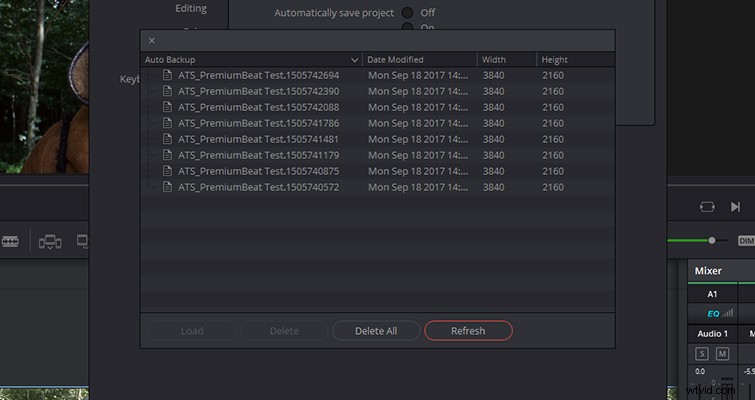
Guardar automáticamente en la copia de seguridad El proyecto funciona de manera similar a la configuración estándar de autoguardado. Sin embargo, cada vez que el proyecto se guarda automáticamente, en lugar de sobrescribir el archivo del proyecto original, el programa crea una copia del proyecto. . Puede especificar cuántas copias de seguridad (de 1 a 10). Cuando llegue a la copia de seguridad X de X, Resolve volverá a la copia de seguridad n.º 1 y comenzará a sobrescribir la lista. . Premiere Pro tiene una función similar, pero también puede enviar una copia de seguridad a Creative Cloud .
Si su proyecto falla, cuando cargue la copia de seguridad de Resolve, la última versión guardada debería cargarse automáticamente . Sin embargo, también puede cargar una copia de seguridad anterior directamente desde el panel de guardado automático haciendo clic en guardar una copia de seguridad y seleccionando cargar.
Guardar en vivo
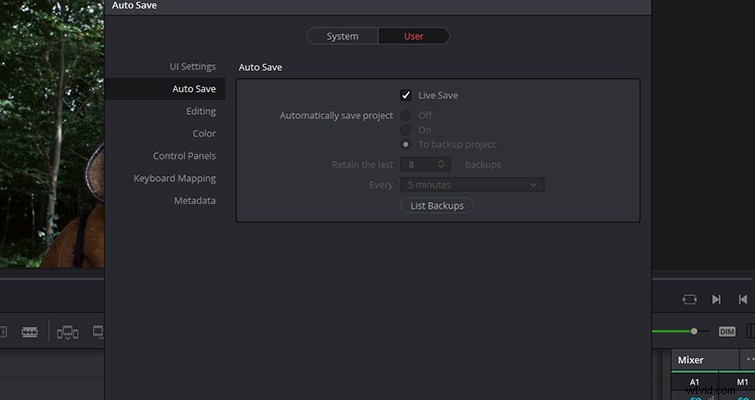
Live Save es la última incorporación a Resolve. Live Save guardará continuamente cada ajuste (con poco impacto en el rendimiento) que realice en la edición. No hay ninguna ventana emergente o notificación que le informe que esto está ocurriendo, pero puede confiar en que Resolve está guardando su proyecto. Si su computadora pierde energía inesperadamente, o si Resolve se apaga inesperadamente, puede volver a abrir en la última acción .
Para mí, en este punto, siento que Live Save es como confiar en alguien que no conoces. Como 14 acaba de entrar en el lanzamiento público, todavía tenemos que escuchar historias de terror sobre cómo Live Save no funcionó o cómo falló el sistema. Si bien tengo buena fe en los magos de Blackmagic, creo que durante los próximos meses me quedaré con Guardado automático en copia de seguridad proyecto.
